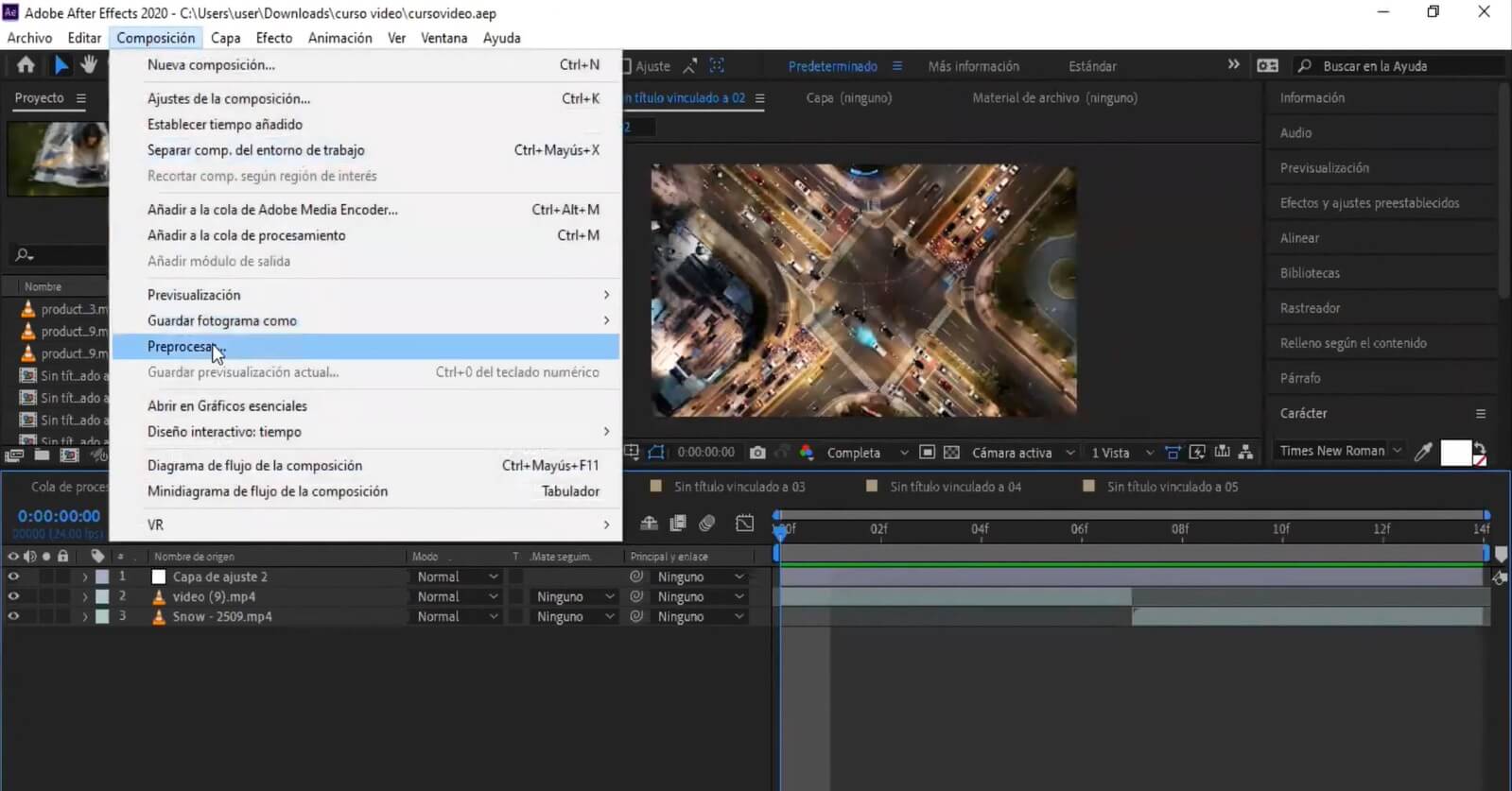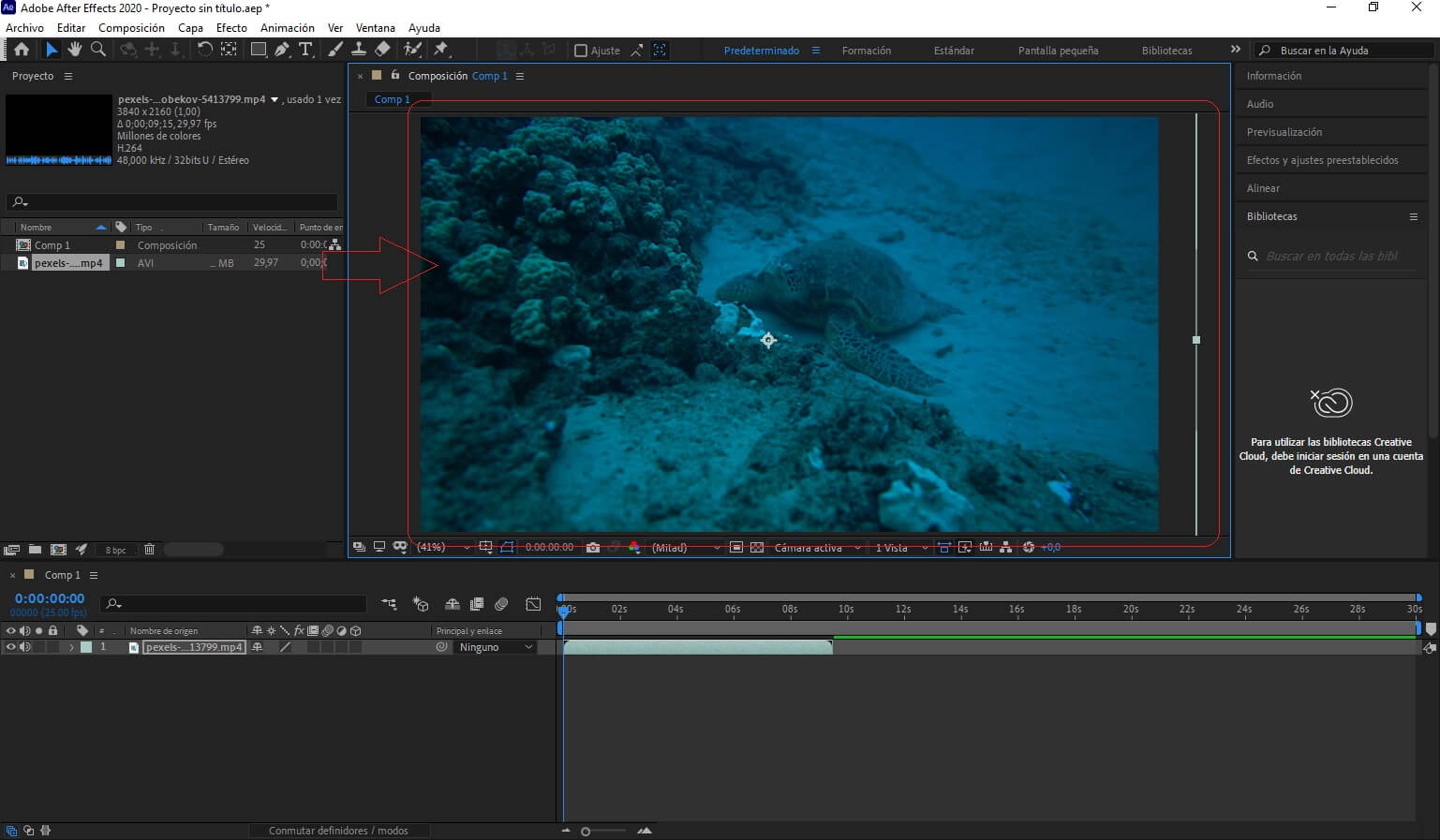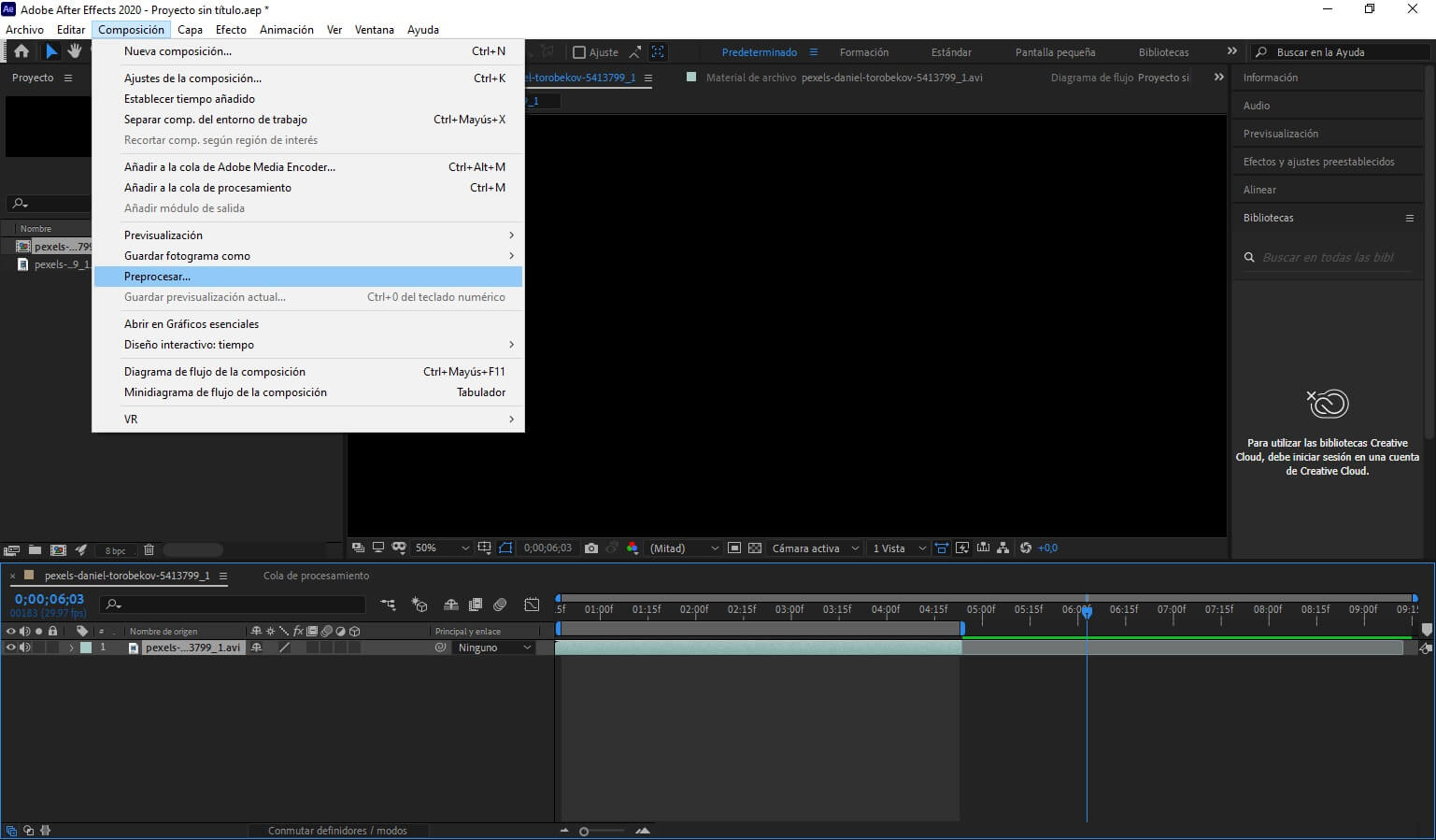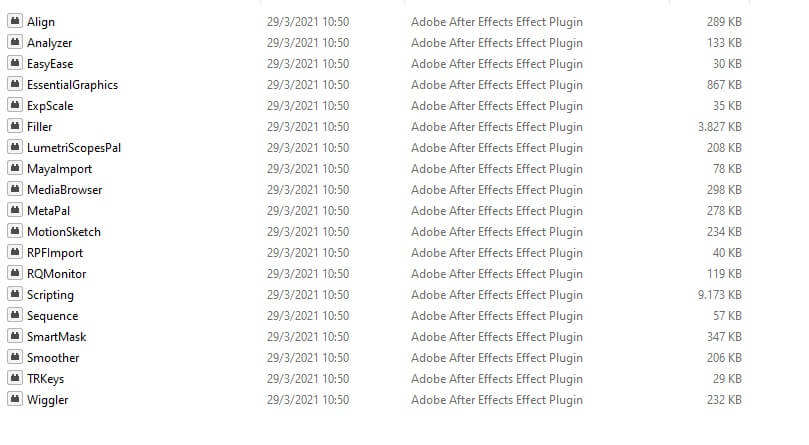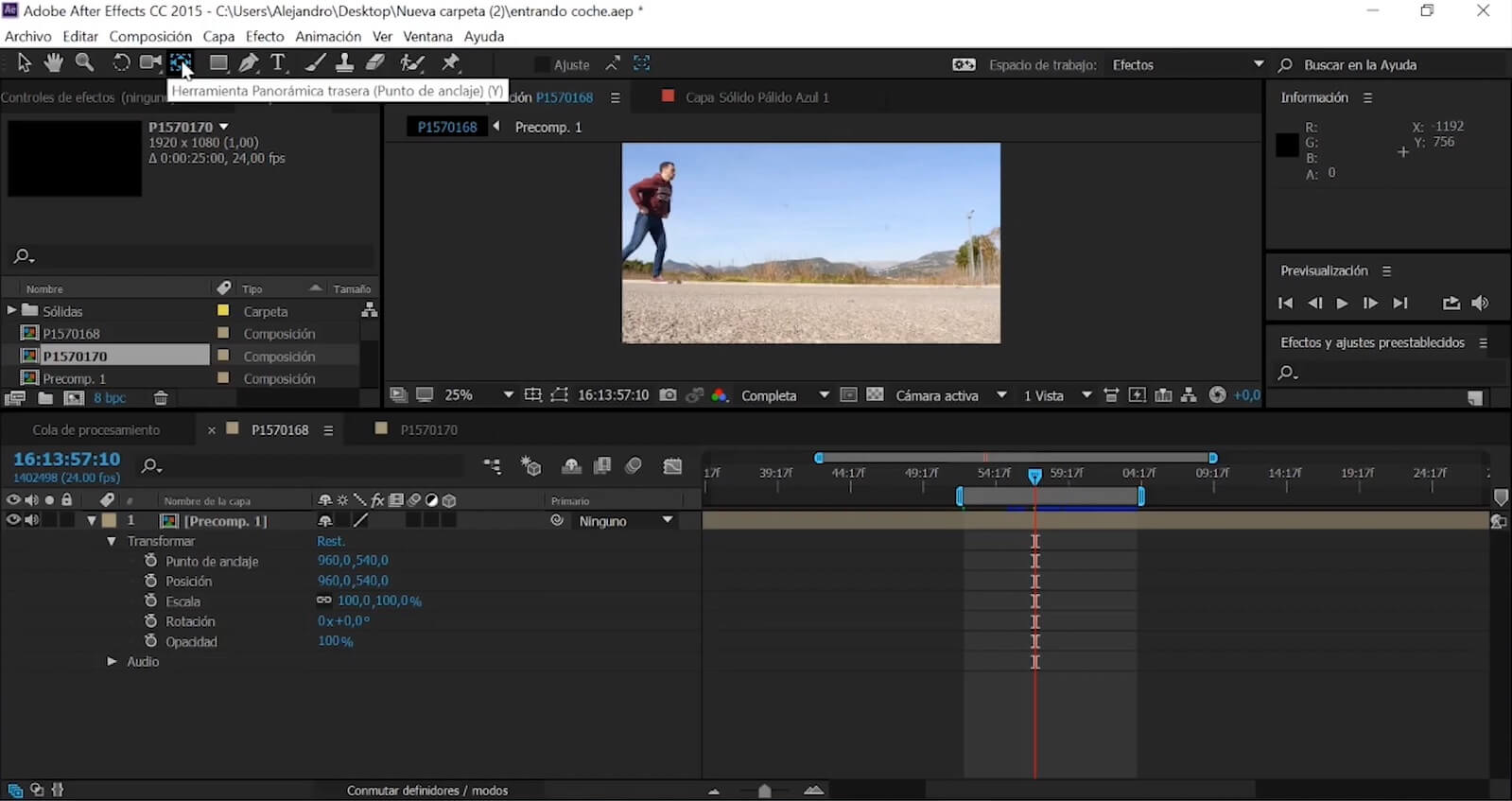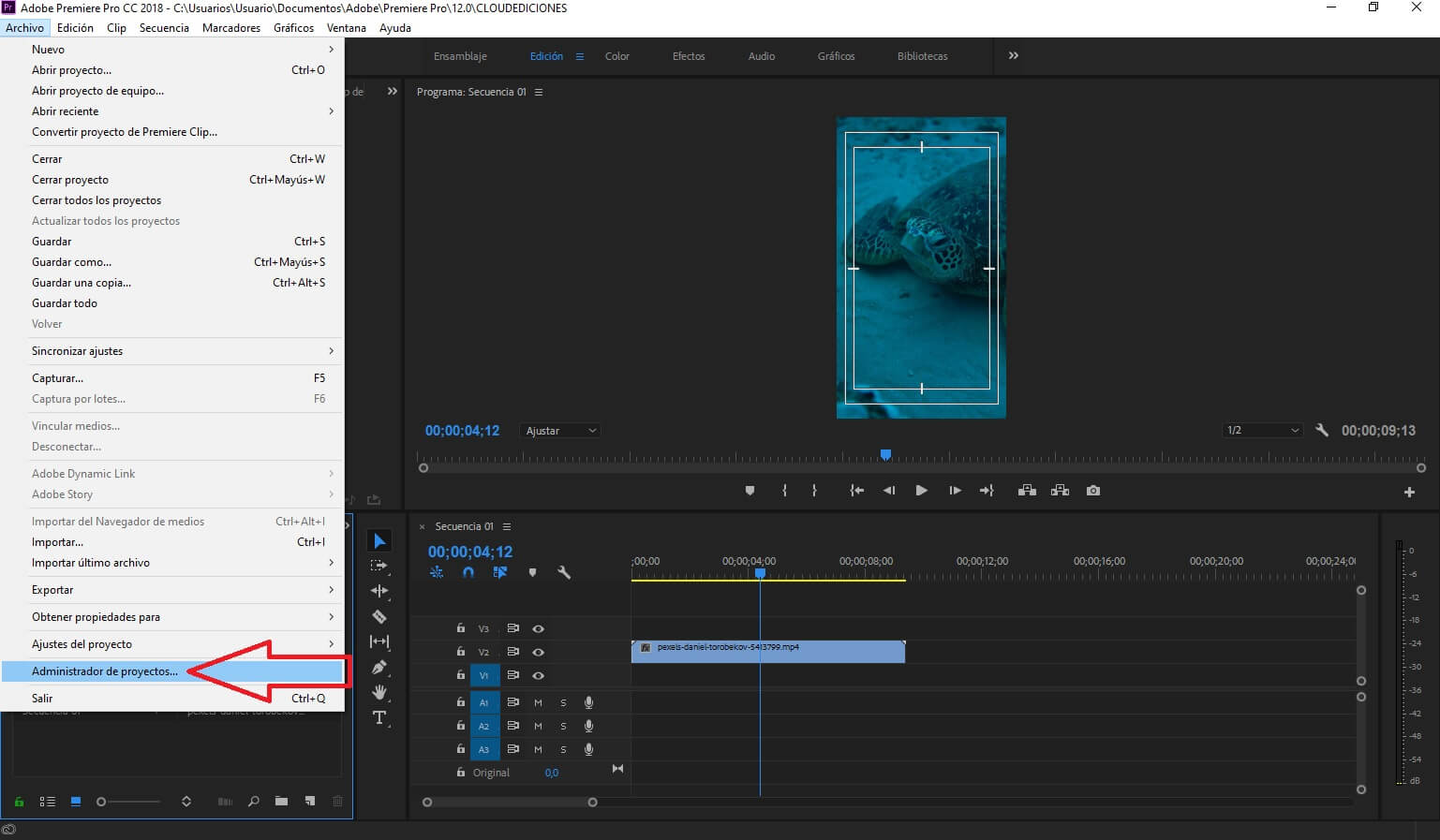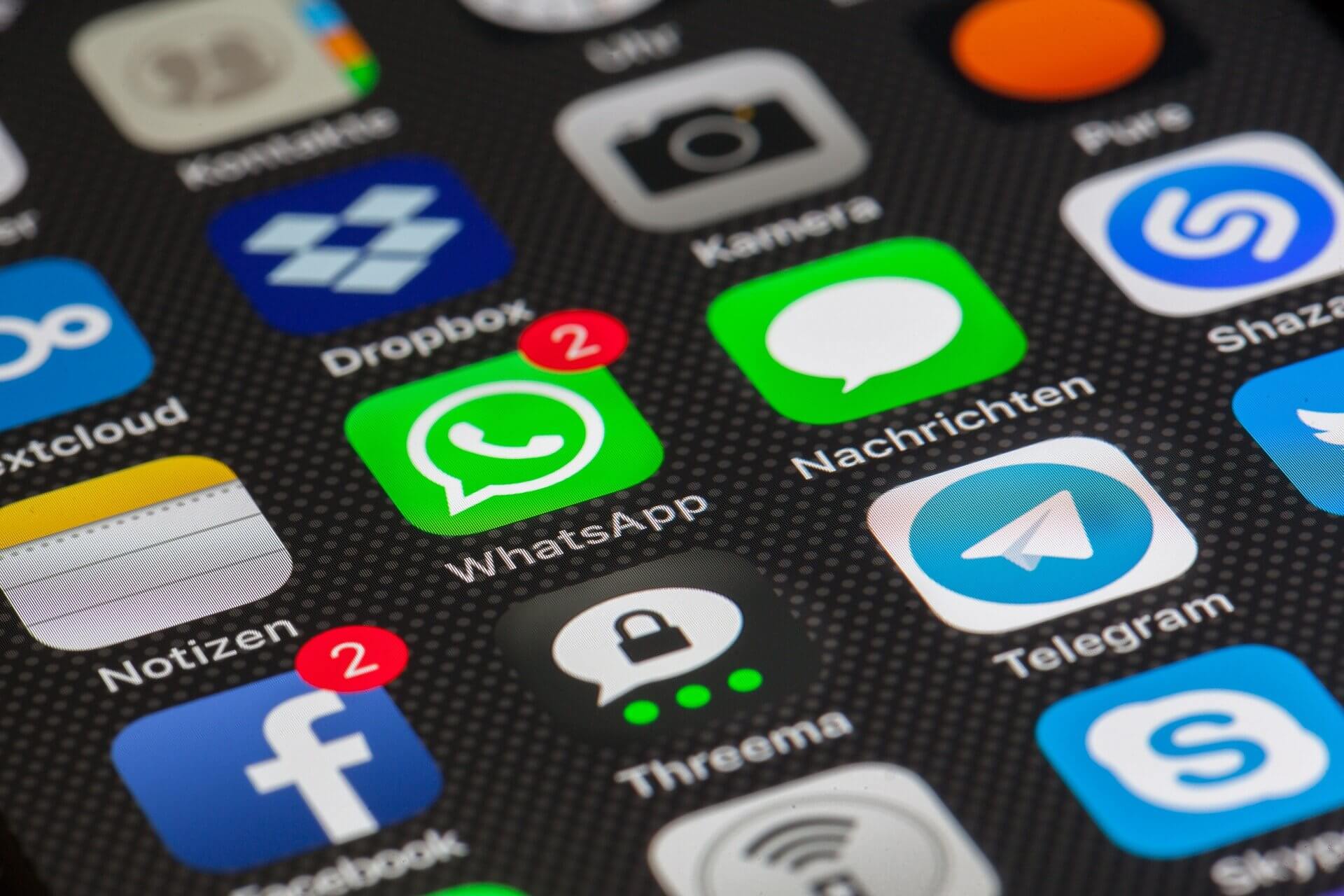Un script en After Effects es un recurso de programación que permite configurar alguna acción del programa para que se repita sin necesidad de estar haciéndolo cada vez.
No hay que confundirse, los scripts no harán todo el trabajo por nosotros, pero si nos ahorraran mucho tiempo.
Origami script After Effects

El Origami Script es una gran opción para títulos animados e intro.
Como el nombre lo dice, crea una animación que termina o da forma a un origami.
Si bien es demasiado especifico, puede servir para cualquier tipo de contenido.
La única desventaja es que no es gratuito.
Glitch script After Effects

El Glitch es uno de los efectos más utilizados a la hora de crear contenido.
Simula un error de señal que solía ocurrir en los televisores antiguos, como una especie de falla que hace que las letras se muevan y los colores RGB fallen.
El Data Glitch 2 es uno de los mejores scripts para After Effects, crea un efecto muy bueno en cuanto a calidad y estética.
Además, puedes personalizar algunos parámetros para ajustarlo a tu contenido.
Script After Effects bounce
En la lista de sus expresiones favoritas de todos está la expresión de Bounce o rebote.
Sin embargo, son un poco engorrosos de aplicar y requieren que profundicemos en la expresión para ajustar alguno de los parámetros.
Tim Thiessen, también conocido como pixelbot, resolvió este problema con su script llamado BOUNCr. Es un script de After Effects acoplable que nos permite aplicar un Overshoot o Bounce Back a las propiedades seleccionadas.
También crea un efecto de controlador a las capas seleccionadas que nos permite ajustar rápidamente los parámetros.
Además, es completamente gratuito.
Script After Effects text
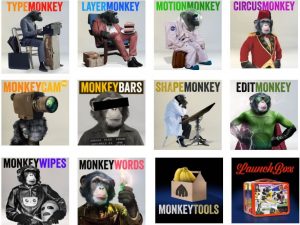
Los scripts de texto suelen ser de los más utilizados a la hora de crear contenido y es difícil determinar cuál es el mejor ya que siempre va a depender de que contenido u estética estemos trabajando.
Pero sin duda uno de los más destacables es el Monkey Suite Bundle.
Utilizado a lo largo y ancho de todo el mundo por realizadores de cualquier tipo de contenido, además de haber sido utilizado en muchas realizaciones de Hollywood.
Al ser un script de gran calidad su precio es realmente elevado, pero si puedes darte este gusto te salvara muchísimas horas de trabajo.
Motion script After Effects

En cuanto a los scripts de movimiento, podremos encontrar varios en el mercado que pueden ser de gran utilidad.
Uno de los más destacables es el RubberHose 2, un excelente script utilizado para realizar cualquier tipo de animación, logrando movimientos muy realistas y claros.
Este script gano gran popularidad en los últimos años debido a su bajo precio en relación a su calidad, además fue utilizado en muchas series animadas de Pixar y en cientos de realizaciones disponibles en Netflix.
Lo que la hace una de las más elegidas.
Cómo instalar un script en After Effects
A la hora de instalar scripts en After Effects, nos vamos a encontrar con dos tipos de archivos.
Algunos son típicos instaladores “.exe” que solo deberemos ejecutar y se instalara automáticamente, y después tenemos los archivos “.jsx” que tendremos que copiar y pegar en una ruta determinada.
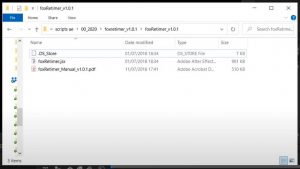
Existe la posibilidad de instalar los scripts en dos carpetas distintas, para la primera copiamos el archivo “.jsx” y vamos a la siguiente ruta: “Disco C > Program Files > Adobe > After Effects > Support Files > Scripts”

Copiamos en esa carpeta nuestro archivo y ya estaría instalado.
Si lo copiamos en esta carpeta los tendremos en “Archivo” > “Scripts”.
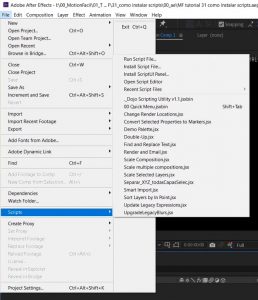
Pero también tenemos la carpeta “ScriptUI Panels”.
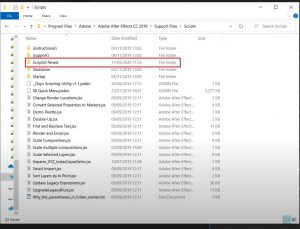
Aquí también podremos copiar nuestros archivos “.jsx”, pero los encontraremos en la pestaña de “Ventana”.
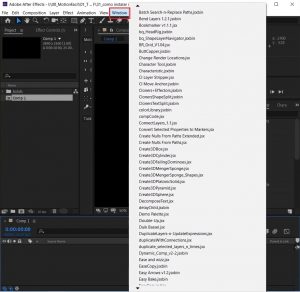
La diferencia fundamental de estas dos rutas es que los instalados en la carpeta “ScriptUI Panels” te permitirán incrustarlos en la interfaz de After Effects.